Hoe u Windows 10 Language Pack-fout 0x800f0954 kunt oplossen
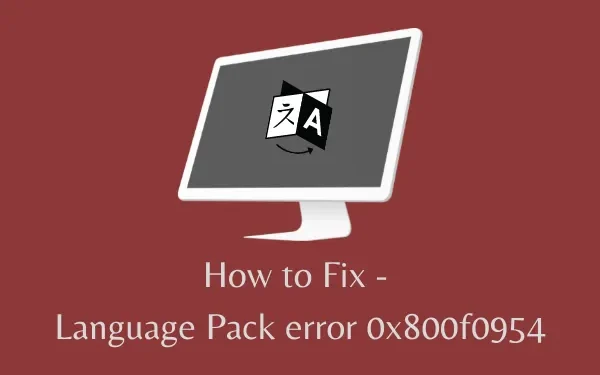
Deze fout kan blijven optreden, bijvoorbeeld wanneer u taalfuncties toevoegt en verschillende problemen op uw pc veroorzaakt. In dit artikel bespreken we verschillende manieren om dit probleem op te lossen, zoals – Wuauserv- instellingen bewerken, WiFi-instellingen wijzigen , enz. Laten we deze bug en de oplossingen ervan in detail onderzoeken –
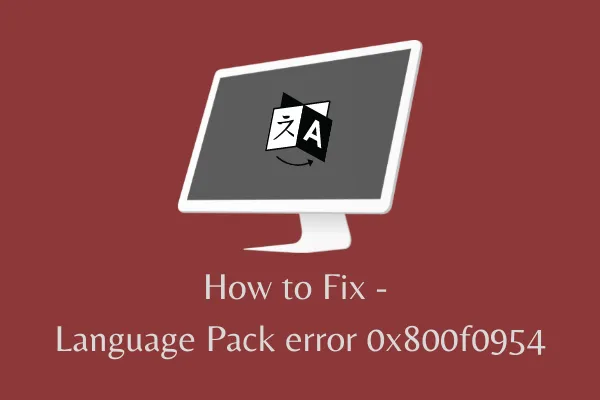
Als u niet kunt installeren. NET Framework 3.5 vanwege deze foutcode, pas deze oplossing toe .
Wat veroorzaakt deze taalpakketfout 0x800f0954
Fix- Windows 10 Taalpakketfout 0x800f0954
Als u een taalpakketfout 0x800f0954 krijgt terwijl u aan Windows 10 werkt, overweeg dan om deze drie oplossingen toe te passen:
1. Wijzig de Wi-Fi-instellingen
Controleer eerst de huidige status van de tuimelschakelaar voor de gemeten verbinding, dwz Aan of UIT. Als u dit eerder hebt ingeschakeld, schakelt u dit uit en voltooit u alleen de installatie van specifieke taalpakketten. Zo voert u deze taak uit:
- Klik op de Start- knop en typ Wi-Fi-instellingen . Druk op Enter om toegang te krijgen tot het draadloze netwerk.
- Ga vervolgens naar het netwerkapparaat waarmee u verbinding maakt met internet.
- Blader omlaag naar Gemeten verbinding en schakel vervolgens deze tuimelschakelaar uit. (Zie de momentopname hieronder) –
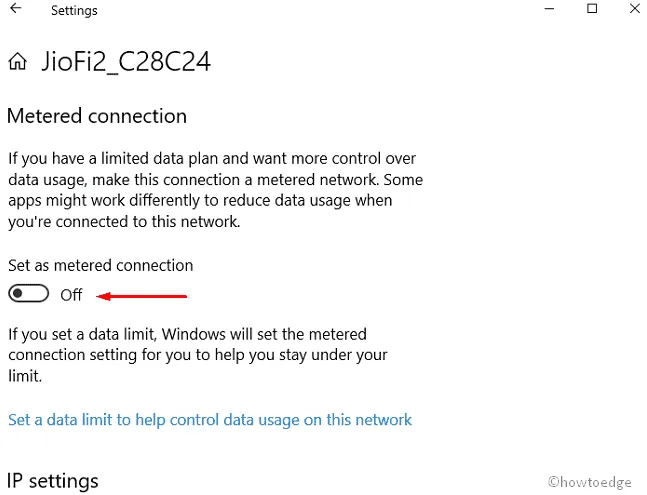
- Wacht een tijdje geduldig totdat er een bericht op uw scherm verschijnt: We installeren nieuwe functies.
- Klik op hetzelfde en blijf wachten totdat alles op uw computer is geïnstalleerd.
- Vervolgens kunt u de instelling Gemeten verbinding uitschakelen .
2. Bewerk de Wuauserv-instellingen
Wuauserv is een Windows-systeemservice die de wuauserv.dll-bibliotheek bevat. Dit is een cruciaal hulpmiddel en zorgt voor het Windows Update-proces. Als er een probleem is met betrekking tot deze service, kan dit de taalpakketfout op de computer veroorzaken. Om deze bug aan te pakken, volgt u de onderstaande richtlijn:
- Open het dialoogvenster Uitvoeren door helemaal op Win + R te drukken .
- Typ in de leegte
regeditmet uw toetsenbord en druk vervolgens op de knop OK . - Klik op de knop Ja als daarom wordt gevraagd door UAC.
- Wanneer de Register-editor start, navigeert u naar de onderstaande locatie:
HKEY_LOCAL_MACHINE\SOFTWARE\Policies\Microsoft\Windows\WindowsUpdate\AU
- Spring naar de rechterkant en dubbelklik om de sleutel UseWUServer te openen.
Opmerking : Als u deze sleutel niet kunt vinden, klikt u met de rechtermuisknop ergens in het lege gebied en selecteert u New > DWORD (32 bit) Value. Hernoem dit item naar UseWUServer . |
- Zorg ervoor dat u de Basis in Decimaal wijzigt en “0” in het veld Waardegegevens plaatst.
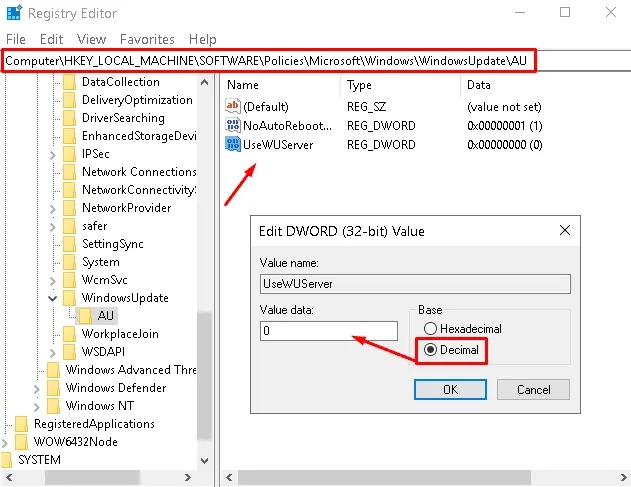
- Druk ten slotte op OK om deze wijzigingen te bevestigen en het register te sluiten.
- Klik op de Start- knop en typ cmd .
- Klik met de rechtermuisknop op de opdrachtpromptoptie en selecteer Als administrator uitvoeren .
- Als u hierom wordt gevraagd door UAC, drukt u op Ja .
- Voer vervolgens deze codes één voor één uit, gevolgd door de Enter-toets afzonderlijk –
net stop wuauserv
net stop bits
net stop appidsvc
net stop cryptsvc
ren C:WindowsSoftwareDistribution SoftwareDistribution.old
ren C:WindowsSystem32catroot2 catroot2.old
net start bits
net start wuauserv
net start appidsvc
net start cryptsvc
- Nadat u de bovenstaande codes met succes hebt uitgevoerd, verlaat u het opdrachtpromptgebied en start u Windows opnieuw.
Controleer bij de volgende aanmelding of u nu de taalpakketten kunt downloaden en installeren die eerder mislukten.
3. Voeg het taalpakket handmatig toe
Als de bovenstaande methoden niet werken en u nog steeds de taalpakketfout 0x800f0954 ontvangt, voegt u het vereiste taalpakket handmatig toe door de onderstaande stappen te volgen:
- Druk op Win + I om het venster Instellingen te openen.
- Selecteer vervolgens Tijd en taal Taal in het linkerdeelvenster.
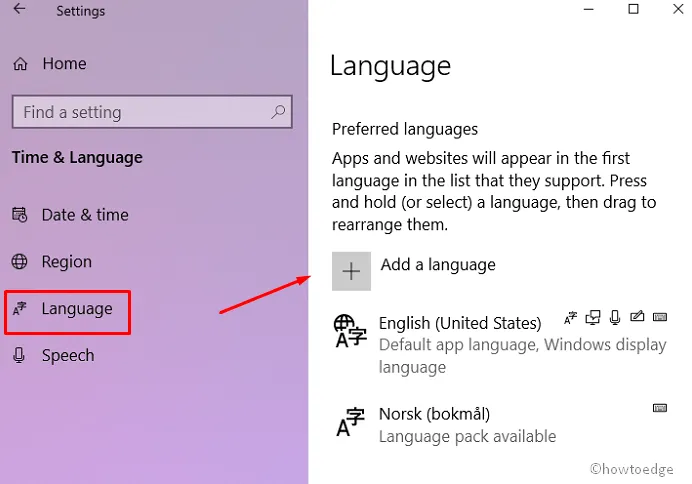
- Klik op ‘ Een taal toevoegen ‘. Hierdoor wordt een lijst weergegeven met alle talen die online beschikbaar zijn.
- Typ de naam van uw voorkeurstaal in het zoekvak. Eenmaal gevonden, selecteert u het en klikt u op de knop Volgende onderaan de pagina.
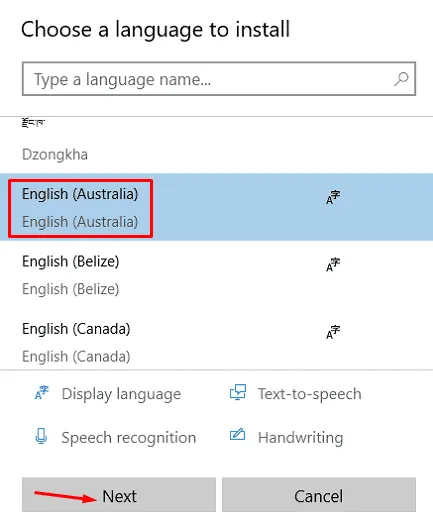
- Volg de instructies op het scherm om het resterende proces te voltooien.
Oplossing – Kan niet installeren. NET 3.5 vanwege foutcode 0x800f0954?
Als u de nieuwste versie niet kunt installeren. NET Framework, vanwege deze foutcode, zorg ervoor dat u de beschikbare optionele updates op uw pc installeert. Om dit te doen, gaat u naar Instellingen (Win + I) > Update en beveiliging > Windows Update en klikt u op Controleren op updates . Bij deze zoekopdracht kan een optionele updatelink worden weergegeven. Klik erop om te zien welke stuurprogramma’s een update nodig hebben.
Selecteer alle selectievakjes en klik op ‘Downloaden en installeren’. Wacht terwijl de nieuwste stuurprogramma-updates op uw apparaat zijn geïnstalleerd. Start uw pc opnieuw op en controleer of hiermee de 0x800f0954-fout is opgelost. Als dit niet het geval is, moet u handmatig het zelfstandige pakket (.msu-bestandsindeling) voor het betreffende pakket ophalen. NET Framework en installeer het handmatig op uw computer.
Ik hoop dat je deze taalpakketfout nu kunt oplossen met een van de bovenstaande oplossingen.



Geef een reactie